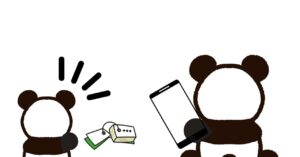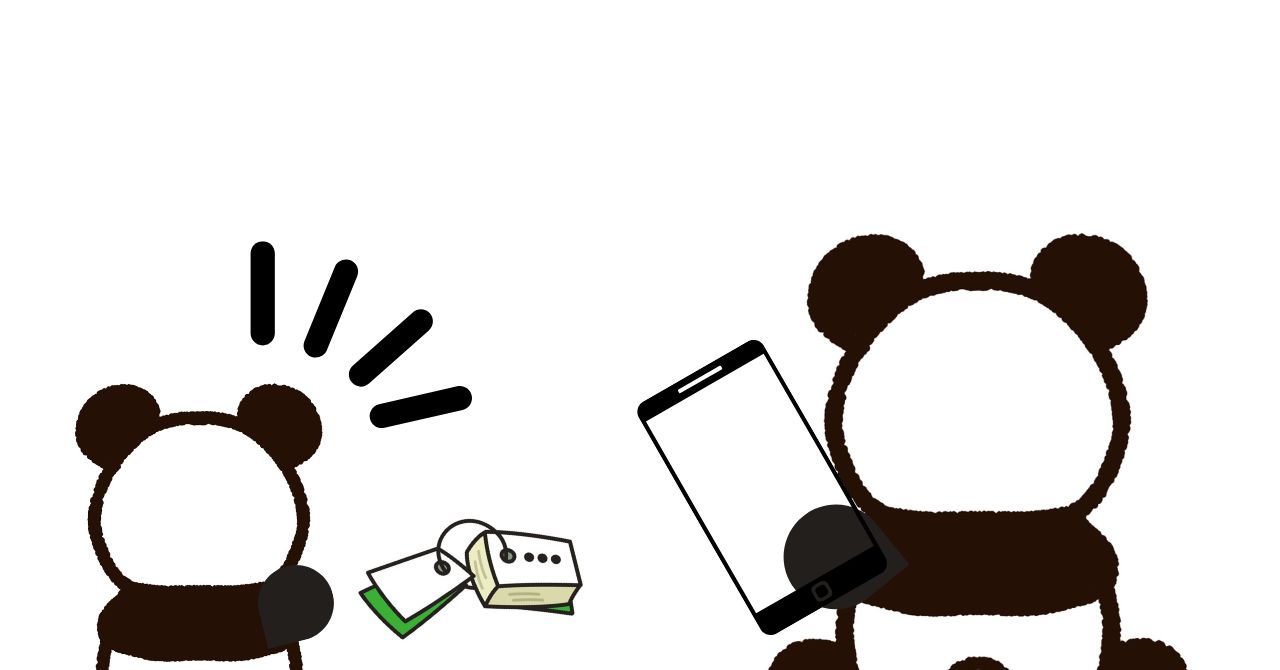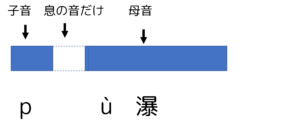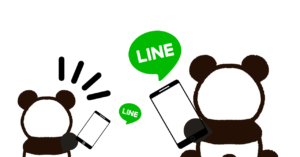ピンインが読めるようになってきたら次は単語を覚えていきたいところですね。そこで、本日は無料単語帳アプリWordHolicをご紹介します!
魅力
1.読み上げ機能がある
読み上げ機能(iOS 29言語 / Android 24言語)でリスニング練習や音声のみでの学習もできます。
2. 比較的新しい、日本語アプリである
間違った問題だけ選択して練習する機能など、日々、新しい機能が追加されています。サポート体制もばっちりで、日本語で問い合わせが可能です。
3.単語帳を共有できる
たとえば、ほかの方が作った単語帳をGoogle Driveにご自身のコピーするだけで、利用することが可能です。
4.フォルダとサブフォルダに分けられる
フォルダが2階層まで作れます。複数言語を勉強しているかたには便利です。
5.データのバックアップ機能がある
機種変更やアプリ削除に備え、データのバックアップ機能があります。
設定&詳しい解説サイト
日本の会社が作ったアプリなので、開発元の日本語版の解説が充実しています。また、インターネット上にたくさん解説サイトがありますので、一部を紹介します。ぜひ使ってみてください!

アプリ設定の仕方
私が実際に行ったアプリ設定の仕方を紹介します!
1 .アプリをダウンロードする
iOSとAndroidどちらかをダウンロードします。
iPhone / iPad版

Android版
2.スマホアプリからカードデータ(デッキ)をGoogleDriveに保存する
スマホアプリから [メニュー] > [PCで単語データを作成] > [カード作成ファイルの雛形をダウンロード] と進み、テンプレートをご自身のGoogleドライブに保存します。
3.スマホまたはパソコンでGoogle Driveでカードデータ(デッキ)を作成
GoogleDrive上で、「WordHolic用」にデータを作成していきます。実際に私がつくったデータはこんな感じです。
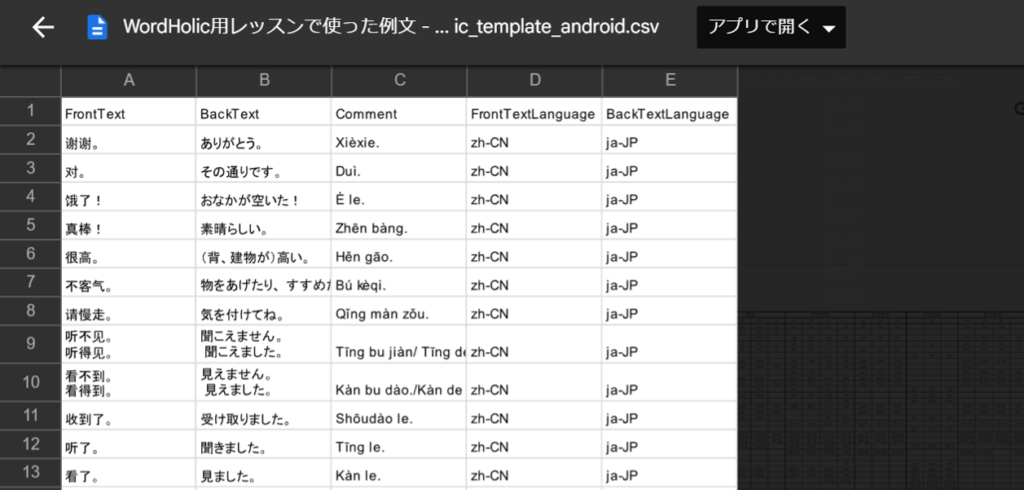
各項目の内容は下記表のとおりです。
| 項目 | 内容 | 実際の内容 |
|---|---|---|
| FrontText | カード表に表示される内容 | 中国語文 |
| BackText | カード裏面に表示される内容 | 日本語訳 |
| Comment | コメント | ピンイン |
| FrontText Language | カード表面の音声 | 中国語音声指定 |
| BackText Language | カード裏面の音声 | 日本語音声指定 |
3.単語帳をご自身のGoogleDriveにアップロードする
先ほど作成したCSVファイルを、ご自身のGoogleDriveにアップロードします。iOSの方はGoogleDriveではなく、スマホに保存するだけでも大丈夫です。
4.WordHolicで連携する
スマホでWordHolicを立ち上げ、右上の「三(オプション)」>アプリ内 [メニュー] > [単語データ取り込み] > [フォルダデータをインポート] ボタンを押して、フォルダデータのインポート画面を開きます。
詳しい方法は、公式サイトをご覧ください。

まとめ
いかがだったでしょうか?WordHolicはリマインダー機能もありますので、大変使いやすいアプリだと感じています。ぜひ使ってみてくださいね!もし設定などでわからないことがありましたら、日本語でサポートが受けられますので安心です。
もう一つの単語帳アプリについてもご紹介していますので、よかったら比べてみてください!